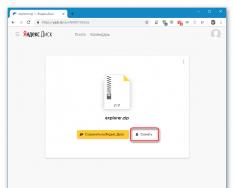BlueStacks 2 deb nomlangan Android OS emulyatorini o'rnatmoqchi bo'lganingizda, sizdan BlueStacks allaqachon ushbu mashinada o'rnatilganligi haqida bildirishnomani ko'rishingiz so'ralishi mumkin, shundan so'ng dastur uni o'rnatishni qabul qiladi. Koristuvach hamma narsani noldan boshlashni boshlaydi, xuddi shu rahm-shafqatni olib tashlaydi va keyin nima bo'lganining sabablarini taxmin qila boshlaydi. Ushbu maqolada men bunday foydalanuvchilarga yordam beraman va BlueStacks allaqachon ushbu mashinada o'rnatilganligini, uning paydo bo'lishining sabablari nimada ekanligini va kompyuteringizda ushbu muammoni qanday hal qilish kerakligini bilib olaman.
Eslatma "BlueStacks allaqachon ushbu mashinada o'rnatilgan"
"BlueStacks allaqachon ushbu mashinada o'rnatilgan" nimani anglatadi?
So'zlar ingliz tilidan tarjima qilingan "BlueStacks allaqachon ushbu mashinaga o'rnatilgan". Agar foydalanuvchi o'z kompyuteriga emulyatorni o'rnatmoqchi bo'lsa, vaziyatdan xabardor bo'ling, lekin o'rnatilganda dastur BlueStacks versiyasi allaqachon kompyuterda o'rnatilganligini qayd etadi. Shundan so'ng, dasturni o'rnatish boshlanadi va mijozga xabar beriladi.
Nega hayajondasan? Buning sabablari quyidagicha bo'lishi mumkin:

Muammoni qanday hal qilish mumkin "BlueStacks allaqachon ushbu mashinada o'rnatilgan"
Agar siz Bluestacks-ni o'rnatolmasangiz va siz allaqachon bilgan ma'lumotlarga ega bo'lsangiz, to'xtating.

Muammoni hal qilishning alternativ usuli
Agar ushbu usul "BlueStacks bu mashinada allaqachon o'rnatilgan" degan ogohlantirishni kiritishga imkon bermasa, quyidagilarni kiriting:
- Standart dasturlarga o'ting (yoki "Ishga tushirish" tugmasini bosing, appwiz.cpl ni qidiring va Enter tugmasini bosing);
- U erda BlueStack bildirishnoma markazi va BlueStack App Player dasturlarini toping va ularni o'chirib tashlang;
- C:\Program Files\BlueStacks, C:\ProgramData\BlueStacks va papkalarni mexanik ravishda o'chirib tashlang.
C:\ProgramData\BlueStacksSetup (qolgan ikkita papkani yuklab olish mumkin, yuklab olingan fayllarni Explorer yoki fayl menejerida ko'rishingiz mumkin);

Bundan tashqari, ular tizim registridagi zararni tuzatish dasturlari (CCleaner, RegCleaner va boshqalar), shuningdek dasturlarni o'chirish uchun maxsus vositalar (masalan, "RevoUninstaller") bilan yordam berishi mumkin.
Visnovok
Agar BlueStacks-ning disfunktsiyasiga duch kelsangiz, ushbu mashinada allaqachon o'rnatilgan bo'lsa, yuqorida tavsiflangan usullardan foydalangan holda dasturning oldingi versiyasini o'chiring (yoki amal qiling) va keyin mahsulotning yangi versiyasini o'rnating. Ko'rsatilgan usullar o'z samaradorligiga erishdi va sizning kompyuteringizda "BlueStacks allaqachon ushbu mashinada o'rnatilgan" ogohlantirishi qo'llanilishini samarali ta'minlashga yordam beradi.
Sich 31, 2018 yil 12:25
BlueStacks doimiy ravishda takomillashtirilsa-da, dunyoda ideal dasturlar yo'q. Vaqti-vaqti bilan eng yaxshi Android emulyatori foydalanuvchilari o'yin o'ynash, dasturlarni ishga tushirish va sinovdan o'tkazish kabi muammolarga duch kelishadi. Keling, qo'rqish va BlueStacks-dan foydalanmaslikning eng keng tarqalgan sabablarini ko'rib chiqaylik.
Qoida tariqasida, foydalanuvchilar BlueStacks Android emulyatori bilan bog'liq muammolarga duch kelishadi. Yoki dastur oddiygina o'rnatilmaydi yoki biron bir sababga ko'ra u ishga tushganga o'xshaydi yoki u Internetga ulanmayapti yoki dasturlar o'rnatilmagan (yoki ishlamaydi). Keling, hisobotning alomatlaridan terini ko'rib chiqaylik.
1-muammo: emulyator o'rnatilmagan
Agar BlueStacks o'rnatilmagan bo'lsa, nima uchun ishlash kerak? Quyidagilar bilan yordam bering:
- Tizim konfiguratsiyasini o'zgartiring. Agar u yangi versiyaning minimal afzalliklarini ta'minlamasa, tez orada boshqa kompyuterdan foydalanishga to'g'ri keladi. Windows uchun eng oddiy variant - BlueStacks-ning eski versiyasini o'rnatish.
- O'rnatish faylini rasmiy veb-saytdan qayta o'rnating - . To'liq pompalanmaguncha uni aylantiring.
- O'rnatish vaqtida boshqa dasturlarni yoping.
2-muammo: ishga tushirish bilan bog'liq muammolar
Aytaylik, o'rnatish to'g'ri yakunlandi, lekin BlueStacks hali ham boshlamaydi. Bunday holda siz quyidagi yorliqlarni sinab ko'rishingiz mumkin:

Agar siz BlueStacks xato kodini kiritgan bo'lsangiz, ushbu harakat yordam berishi mumkin 2. Yuklab olingandan so'ng darhol dasturning foydaliligini tekshirish tavsiya etiladi.
Yakslar orqali bir qancha noz-ne'matlar bor BlueStacks o'rnatilmaydi kompyuterga, ularning tavsiflarining aksariyati statistikada berilgan.
BlueStacks Bu Android operatsion tizimi uchun - noutbuklar, ish stoli kompyuterlari va planshetlarida yozilgan turli o'yinlarni o'z ichiga olgan plaginlarni ishga tushirish imkoniyatiga ega platforma. BlueStacks - bu Layer Cake texnologiyasidan foydalanadigan maxsus emulyator dasturi. Ushbu texnologiya sizning kompyuteringizda Android uchun ARM dasturlarini ishga tushirish uchun zarur bo'lgan to'g'ri asosni ta'minlaydi.
BlueStacks o'rnatilmagan bo'lsa nima qilish kerak?
Kompyuteringizda BlueStacks o'rnatilganda yuzaga kelishi mumkin bo'lgan asosiy muammolar.
Ushbu dasturni kompyuteringizga muvaffaqiyatli o'rnatish uchun siz bir qator asosiy va noqulay qoidalarni bilishingiz kerak. Endi BlueStacks kompyuteringizga o'rnatilmasligining asosiy sabablarini bilib olaylik.
Kompyuterda Windowsning eski versiyasi o'rnatilgan. Shuni ta'kidlash kerakki, bugungi kunda BlueStacks faqat Windows 7 bilan ishlaydi. BlueStacks yaratuvchilari hozirda o'z dasturlarining Vista, Windows XP va OS X uchun versiyalari ustida ishlamoqda.
Sizda Internetga kirish imkoni yo'q. Ushbu tizim faqat Internetga kirish imkoniga ega bo'lsangiz o'rnatiladi va o'rnatishdan so'ng siz serverda ro'yxatdan o'tishingiz kerak bo'ladi. Ro'yxatdan o'tish vaqtida xizmat sizdan elektron pochta manzilini so'raydi va hisobingizga kirish uchun zarur bo'lgan PIN kodni beradi. Ushbu kod saqlanishi kerak.
BlueStacks sizga kompyuteringizning video kartasidan maksimal darajada foydalanish imkonini beradi. Linux kabi, bu mahsulot hech qanday nostandart uskunalar bilan ishlamaydi. Ko'pincha, BlueStacks dasturlarini o'rnatishda siz 25000 xatoni ko'rishingiz mumkin, shunda video karta mos kelmaydi va siz drayverlarni yangilashingiz kerak. Buning sababi, eng avvalo, kompyuteringizdagi video karta oddiygina emulyatorni "ushlab turmaydi".

Kompyuterning operativ xotirasi yetarli emas. Umuman olganda, ushbu emulyator operativ xotiradan foydalanish nuqtai nazaridan ham kuchli ekanligini ko'rish mumkin. O'rnatish vaqtida muammolar yuzaga kelsa, o'rnatish uchun kompyuteringizda etarli RAM mavjudligini tekshirishingiz kerak. Dastur yopilgandan so'ng, ushbu dasturlar egallagan xotira saqlanmaydi. BlueStacks bilan ishlashni tugatgandan so'ng, siz emulyatsiyani to'xtatishingiz va keyin ushbu dasturlardan chiqishingiz kerak.
Agar sizda BlueStacks o'rnatilmagan bo'lsa, barcha dastur tuzatishlarining 90% yuqorida tavsiflangan. Aytganimizdek, ushbu dastur Internetga barqaror kirishsiz normal ishlaydi. Aks holda, turli xil Android dasturlari bilan ishlash natijalari saqlanmaydi.
Eng muhimi, BlueStacks dasturini shaxsiy kompyuteringizga bir marta o'rnatish orqali siz Android uchun maxsus ishlab chiqilgan deyarli barcha dasturlarni osongina ishga tushirishingiz mumkin. Ushbu dastur Windows oilasining ish stoli operatsion tizimlari uchun maxsus ishlab chiqilgan, shuning uchun bu erda juda toza va to'g'ri ko'rinadi. Dastur koristuvachlar, shu jumladan tarjima va rus tiliga qulay bo'lishi uchun bezlichmovga o'tkazildi. BlueStacks - bu o'rnatilgandan so'ng shaxsiy kompyuterlarda turli xil Android dasturlari bilan ishlash uchun juda ko'p kuchli imkoniyatlarni ta'minlaydigan to'liq keng qamrovli paket.
Mobil dasturiy ta'minot sanoati shu qadar yuqori darajaga yetdiki, hozirda Android va iOS mobil platformalari uchun xavfsizlik dasturlari mavjud emas. Qolgan foydalanuvchilarda qurilmaning mahkamligi bilan bog'liq muammolar yo'qligi sababli, barcha dasturiy ta'minot dastlab yangisi uchun optimallashtirilganligi sababli, Android foydalanuvchilari o'yinni yaxshi ko'rishlari yoki dastur ishlashga mo'ljallanganligi bilan chalkashishi mumkin. quvvat etishmasligiga Xotira nuqsoni yoki operatsion tizimning eskirgan versiyasi mavjud.
Android-ning analogi shaxsiy bo'lmagan funktsiyalardan bevosita shaxsiy kompyuterda foydalanish imkonini beradi
Android-ning mashhurligi va ochiqligi uni byudjet qurilmalariga o'rnatish imkonini beradi. Qattiq qurilmaga tayyor bo'lishdan uzoq, bu faqat kundalik o'yinda o'ynash imkoniyati orqali. Kompyuteringizda mobil dasturlarni ishga tushirishga imkon beruvchi turli xil operatsion tizim simulyatorlari mavjudligi aniq. Bundan tashqari, dastur mobil ilovani qurilmaga o'rnatishdan oldin uni sinab ko'rmoqchi bo'lganlar uchun foydali bo'ladi.
Eng mashhurlaridan biri bu BlueStacks simulyatoridir. Biroq, avtorizatsiya o'rnatilganda, ko'plab geymerlar noto'g'ri ishlash va ehtiyotsiz kechirimlardan aziyat chekishi uchun katta imkoniyat mavjud. Keling, robot dasturlari bilan bog'liq eng mashhur muammolarni ko'rib chiqaylik va BlueStacks o'rnatilmagani yoki ishga tushirilmagani uchun nima ishlayotganini ko'rib chiqaylik.
Dasturlar imkoniyati
BlueStacks yordam dasturini http://www.bluestacks.com/ru/index.html veb-saytidan yuklab olish mumkin. Global tarmoq resursi rus tilida mavjud. Distribyutorlarning fikriga ko'ra, BlueStacks kompyuteringizdagi har qanday mobil dasturlardan, jumladan o'yinlardan foydalanish, shuningdek, qo'ng'iroqlarni sinxronlashtirish va SMS yuborish imkonini beradi. Favqulodda to'xtatilganda barcha ma'lumotlar xavfsiz tarzda saqlanadi.

Aqldan ozgan 96% simulyator, 86% igor dasturi yordamida siz kamera, sensorli ekran, Windows va Android o'rtasida fayllarni uzatishning mavjud funksiyasidan foydalanishingiz mumkin, robot sichqoncha va klaviaturadan foydalanish uchun moslashtirilgan. Bundan tashqari, siz super foydalanuvchi huquqlarini bekor qilishingiz va dasturni to'liq ekran rejimida ishga tushirishingiz mumkin. Umuman olganda, ushbu simulyator hozirgi kunga qadar eng yaxshisidir.
Vimogi kompyuter uchun
Sizning kompyuteringiz minimal zararga duchor bo'ladi. Agar barcha aqlga erishilmasa, afv etishni rad etish ehtimoli sezilarli darajada oshadi.
- Dastur Windows XP va undan yuqori versiyalarida, shuningdek, Mac OS X da ishlaydi.
- Markaziy protsessor kamida 2 gigagertsli chastotaga ega va Intel va AMD virtualizatsiya texnologiyasi tomonidan quvvatlanadi. Ushbu rejim BIOS orqali yoqiladi. Agar Virtual, Virtualizatsiya yoki shunga o'xshash nom mavjud bo'lsa, BlueStacks-dan odatdagidek foydalanishingiz mumkin. Ko'pchilik bu texnologiyani qo'llab-quvvatlaydi.
- Dasturni ishga tushirish uchun sizga kamida 1 GB operativ xotira kerak, agar siz o'yinlar bilan shug'ullanmoqchi bo'lsangiz, qisqasi, kompyuteringizda 2 gigabayt xotira bo'lishi kerak.
- O'rnatish uchun qattiq diskda 1 GB bo'sh joy kerak bo'ladi.
Agar sizning kompyuteringizda eski uslubdagi kalkulyator bo'lmasa, to'liq ish uchun BlueStacks-dan foydalanishingiz kerak bo'ladi.
O'rnatilgan va ishga tushirilganda signallar
BlueStacks-ni o'rnatib bo'lmadi
Iltimos, dasturni o'rnatmoqchi bo'lganingizda e'tibor bering. To'g'ri tushunish uchun Revo Uninstaller bilan yordam olish uchun BlueStacks-dan foydalaning. Bundan tashqari, quyidagi kataloglardan har qanday dasturlarni olib tashlashingiz kerak:
C:\ProgramData\BlueStacks
C:\Program Files\BlueStacks
C:\Users\AppData\Local\BlueStacks
Revo Uninstaller-ni ochganingizda, papkani o'ng tugmasini bosing va "Yordam uchun Revo Uninstaller-ni o'chirish" -ni tanlang.

BlueStacks Frontend ishlamay qoldi
Barcha tizim yangilanishlari o'rnatilmagan kompyuterlarda ishdan chiqishdan saqlaning. Agar emulyator ishga tushmasa, Yangilash markaziga o'ting va qolgan tizim yangilanishlarini o'rnating. Men muntazam ravishda yonib, ishlay boshladim.

BlueStacks ilovasi to'g'ri ishga tushmadi (0xc0000135)
Iltimos, dasturning qolgan versiyasini rasmiy veb-saytdan yuklab olishga harakat qiling.

Bekor qilish Google hisobi bilan sinxronlash muvaffaqiyatsizlikka uchraganda sodir bo'ladi. Agar dastur boshlanmasa:
- BlueStacks menyusida Sozlamalar - Qo'shimcha imkoniyatlar - Dasturlar - Hamma-ga o'ting.
- Google Play Market, Google Services Framework va Google Play xizmatlarida "Yangilash", "Ma'lumotlarni o'chirish", "Yangilanishlarni ko'rish" ni bosing.
- Sozlamalar - Qo'shimcha parametrlar - Google, barcha katakchalarni olib tashlang.
- BlueStacks-ni qayta ishga tushiring.
- Oxirgi nuqtaga qayting va barcha yangi nuqtalarni faollashtiring.
- Dasturni qaytadan ishga tushiring.

Win + R - regedit tugmalarini bosib Ro'yxatga olish kitobi muharririga o'ting. HKEY_LOCAL_MACHINE\SOFTWARE\BlueStacks\Guests\Android\Config bo'limida GlRenderMode parametrini = 1 o'rnating, so'ngra ro'yxatga olish kitobi muharriridan chiqing va emulyatorni qayta ishga tushiring.

1406

BlueStacks o'rnatuvchisini administrator sifatida oching.
Antivirusni o'chiring.
Ro'yxatga olish kitobini tozalash. Shuning uchun, iltimos, dasturga Revo Uninstaller orqali kirishga harakat qiling. Agar bu yordam bermasa, Ro'yxatga olish kitobi muharririga o'ting, BlueStacks-ni qidiring va endi kerak bo'lmagan tegishli yozuvlarni o'chiring. Shundan so'ng, dasturni yangisidan keyin o'rnating.
1714
Bekor qilish dasturning oldingi versiyasini almashtiradigan yangi versiyasi o'rnatilganda sodir bo'ladi. Shu maqsadda CCleaner yordamida ro'yxatga olish kitobini tozalashni va Revo Uninstaller yordamida dasturlarni o'chirishni tavsiya qilamiz.

25000
Tizimda eskirgan video drayverlar o'rnatilganligi sababli dastur sizning video kartangizni taniy olmaydiganlar haqida gapirish uchun mashhur 25000 muammosiga murojaat qiling. 25000 dasturini o'rnatish uchun siz drayverni yangilashingiz kerak. Agar siz video adapterning modelini eslay olmasangiz, Qurilma menejerida siz o'rnatilgan video karta ko'rsatilgan video adapterning bo'limini bilib olishingiz mumkin. Katta ehtimol bilan sizda nVidia, ATI yoki Intel video kartasi mavjud. Ovoz tizimida qidiruv yozuvini kiriting va sotuvchining veb-saytiga o'ting. 25 000 rubl yangilangan to'lovdan keyin. Video drayverlaringiz yangilanganligini ta'minlash muhimdir.

Bundan tashqari, 25 000 foyda ikkita video kartadan foydalanadigan kompyuterlarda paydo bo'lishi mumkin: biri o'rnatilgan, ikkinchisi diskret. O'rnatilgan video karta barcha tizim xususiyatlarini to'liq qo'llab-quvvatlamaydi, lekin aks holda u o'zini ishga tushirishi mumkin. Siz video kartani boshqarish paneliga o'tishingiz va ma'lum bir dasturda diskret video kartani ishga tushirishni sozlashingiz kerak.
NVidia boshqaruv panelida 3D sozlamalari - 3D sozlamalarini boshqarish - Global sozlamalarga o'ting. “NVIDIA Shved protsessorini” yoqing va “PhysX konfiguratsiyasini sozlash” yorlig'ida diskret video kartani tanlang. Kompyuteringizni o'chiring, o'zgartiring va qayta yoqing. 25 ming afv aybsiz berilgan.
Agar sizda AMD video kartangiz bo'lsa, "Radeon Setup" yordam dasturini ishga tushiring - O'rnatish - Qo'shimcha sozlash. Yangi oynada "Hayot" bo'limida "Graphics Interchange Program Options" ni tanlang va BlueStacks dasturi bilan AMD video kartasini ishga tushiring.
25010
Ushbu jazo protsessor dasturlarni qo'llab-quvvatlamasa paydo bo'ladi. Muammo muammoda, uni faqat yangisini sotib olish orqali hal qilish mumkin. Hech bo'lmaganda, zaifroq kompyuterlar uchun versiyani topishga harakat qiling.

Ko'pincha, agar ishga tushirish vaqtida 1 GB dan kam operativ xotira bo'lsa, grant avtorizatsiya paytida beriladi. Dasturlar yetarlicha resurslarga ega emas, shuning uchun ular boshlamaydi. Dispetcher orqali buyruqni yoping, iltimos, dasturlash va xizmat ko'rsatish, vikorizatsiya qilmaslik, RAMni egallash uchun.

Siz dasturni tizim tepsisi belgisi orqali ham yopishga urinib ko'rishingiz mumkin: Server panelida Ma'muriyat - Xizmatlar bo'limiga o'ting va BlueStacks Android xizmati va BlueStacks Log Rotator xizmatini qayta ishga tushiring. Muammo yuzaga kelishi mumkin.
Antivirus yoki xavfsizlik devori tomonidan blokirovka qilish
Bu muammo nafaqat BlueStacks tomonidan yuzaga kelganga o'xshaydi. O'rnatish vaqtida antivirusni yoqish tavsiya etiladi, so'ngra u o'chirilganda dasturlar papkasini sozlamalarga qo'shing.
Visnovok
Eksa va biz qachon paydo bo'ladigan BlueStacks robot emulyatorida ko'proq yoki kamroq keng ko'lamli muammolarni hal qildik. Ba'zi hollarda, boshqa muammolar o'ynashi mumkin, ammo agar ular yolg'iz bo'lsa, ularni alohida hal qilish kerak.
Umid qilamizki, bizning materialimiz sizga yordam berdi va siz muammoingizni hal qildingiz. Izohlarda yo'qolgan videolar uchun sizga rahmat aytamiz.
BlueStacks HD App Player - bu Windows operatsion tizimida Android dasturlarini ishga tushirish imkonini beruvchi maxsus dastur. BlueStacks-ni o'rnatish orqali siz Windows kompyuteringizdagi qobiqni olib tashlaysiz, shuning uchun Android smartfoningizni root qilmasdan ko'plab dastur va o'yinlarni Play Marketdan to'g'ridan-to'g'ri yuklab olishingiz mumkin. Emulyator Android dasturlarini oyna yoki to'liq ekran rejimida ishga tushirish imkonini beradi va undan har kim foydalanishi mumkin. BlueStacks versiyasi 0.8.11.3116 (ushbu maqolani yozish vaqtida) Android 4.0.4 o'rnatilgan. Emulyatorning katta afzalligi shundaki, u Windows XP ni qo'llab-quvvatlaydi.
Tizimning afzalliklari
Dastur kompyuter sozlamalariga kirishi mumkin. BlueStacks-ni ishga tushirish uchun sizga 1 GB bepul RAM kerak bo'ladi, ya'ni agar sizda Windows 7 bo'lsa, operativ xotira hajmi kamida 2 GB bo'lishi kerak.
3D o'yinni boshlash uchun sizga kerak (protsessorda saqlanadi). Bundan tashqari, video karta OpenGL-ni 2.0 dan past bo'lmasligi kerak.
BlueStacks-ni rasmiy veb-saytdan onlayn o'rnatuvchini yuklab olish orqali o'rnatishingiz mumkin. Agar sizda mavjud aloqa mavjud bo'lsa, Internetda oflayn o'rnatuvchini topishingiz mumkin. Ayni paytda allaqachon o'rnatilgan o'yinlardan yoki rasmiy veb-saytdan to'plamlar mavjud emas. Shunday qilib, keling, o'rnatish faylini ishga tushiramiz. "Davom etish" tugmasini bosing (kichik 1), so'ng o'rnatmoqchi bo'lgan joyni tanlang (men qoldirdim) va "Keyingi" (kichik 2) tugmasini bosing. Keyingi bosqichda ikkita katakchani bosing, Play Store'dan o'yinlarni import qilish, shuningdek, o'yinlarni sinxronlashtirish imkoniyati uchun belgini olib tashlang va "O'rnatish" tugmasini bosing (3-rasm). Siz BlueStacks-ni o'rnatasiz, shuning uchun siz bir nechta narsalarni qilishingiz mumkin (kichik 4).
O'rnatish tugagandan so'ng, emulyator to'liq ekran rejimida ishga tushadi (5-rasm), o'rnatilgan Android OS ni ishga tushirish va sozlashdan so'ng (6-rasm). O'rnatish jarayoni Play Store do'konidan dasturlarni o'rnatish imkoniyatiga ega bo'lish uchun Google bulut hisob qaydnomasida avtorizatsiya so'raladi (8-rasm), bu ikki bosqichni talab qiladi.

"Davom etish" tugmasini bosing, sizga kirish uchun ikkita variant paydo bo'ladi: yangi hisob yaratish va eskisiga kirish. Men boshqa variantni tanladim, chunki menda allaqachon bulutli rekord bor. Keyingi oynada login (Google email) va parolni kiritishingiz kerak (9-rasm). Cheklovlar ortida ruscha kirish mavjud. Ingliz tiliga o'tish uchun klaviatura tartibini sozlashingiz kerak. Buning uchun sana yonidagi klaviatura belgisini bosing va "Kirish usullarini sozlash" variantini tanlang. Oynada "Android klaviaturasi" (kichik 10), keyin "Film kiritish" (11-rasm), "Mobil tizimlar" belgisini olib tashlang va katakchalarni belgilang: "Rus" va "Ingliz (AQSh)" (12-rasm) . ).

Keyin "Orqaga" tugmasini bosing (pastki chap burchakdagi birinchi tugma). Tartib menyusi ingliz tiliga ega (13-rasm), ekrandagi klaviaturadan sichqonchani kiritish uchun "Vykoristovat jismoniy klaviatura" tugmachasini "VIMKN" holatiga o'rnating va tegishli maydonga login va parolingizni kiriting, so'ngra yoqing. "Chet" tugmasini bosing. Muvaffaqiyatli tizimga kirgandan so'ng, tizimning zaxira nusxasi yaratiladi (men tegishli katakchani tanlashga ishonchim komil edi) va "Keyingi" tugmasi bosiladi (15-rasm). Oxirida, birinchi krokusning qidiruvi muvaffaqiyatini ko'rsatadi va undan keyin boshqa timsoh kvesti (16-rasm) "Davom etish" tugmasini bosing.

Hisobingizga kirish uchun parolni qayta kiritish so'raladi, parolni kiriting va "Chiqish" tugmasini bosing (kichik 17). Nihoyat, “Ketdik!” tugmasini bosgandan so'ng muvaffaqiyatli avtorizatsiya haqida xabar olasiz (18-rasm). Agar siz Google Play-ga kirsangiz (19-rasm), o'yin dasturini o'rnatish uchun Play Store-ga yo'naltirilasiz (20-rasm).

Dasturni Play Marketdan o'rnatish
Baqlajonni o'rnatish uchun tezda qidiring (21-rasm), so'ngra panjara yon tomonidagi "O'rnatish" (22-rasm) va "Qabul qilaman" (23-rasm) tugmasini bosing. Gra hayajonlanib o'rnidan tur. Shundan so'ng siz uni asosiy sahifadan ishga tushirishingiz mumkin (pastki chap burchakdagi boshqa tugmachadagi "Bosh" tugmasini bosing) (24-rasm).

Bundan tashqari, Android menyusidan o'yinlarni boshlashingiz mumkin. Menyuga kirish uchun yuqori o'ng burchakdagi ortiqcha belgisi bo'lgan tugmani bosing.

O'yin boshlanganda tugmalar haqida ma'lumot ko'rsatiladi. Uni ishga tushirishdan oldin darhol paydo bo'lishining oldini olish uchun "Ushbu ilova uchun boshqa ko'rsatilmasin" katagiga belgi qo'ying va "Yopish" tugmasini bosing.

Dasturlarni o'rnatayotganda, emulyatorda kompyuterning qattiq diskidan olingan cheklangan xotira (8 GB) mavjudligini unutmang. Android menyusidagi "Moslashtirish" tugmasini bosish orqali, keyin esa "Xotira" ni bosish orqali qancha xotira yo'qotganingizni ko'rishingiz mumkin.

Kompyuteringizga dasturiy ta'minotni o'rnatish
Internetda siz ko'p sonli Android o'yinlari va oflayn o'rnatish uchun dasturlarni topishingiz mumkin. Buning uchun o'rnatish faylini (".apk" kengaytmasi) kompyuteringizga o'tkazing va ustiga bosing.

Robot oynasini yopganingizda, uning qobig'i yopilmasa, emulyator aslida tugamaydi. Dasturdan chiqish va xotirani saqlash uchun BlueStacks belgisi yonidagi Windows tepsisini bosing va "Chiqish" kontekst menyusi opsiyasini tanlang.

BlueStacks-ni turli xil og'ir kompyuterlarda sinovdan o'tkazish (video):
3D o'yin "Asfalt 8". BlueStacks-da ishga tushiring (video):
Ishlamayapti